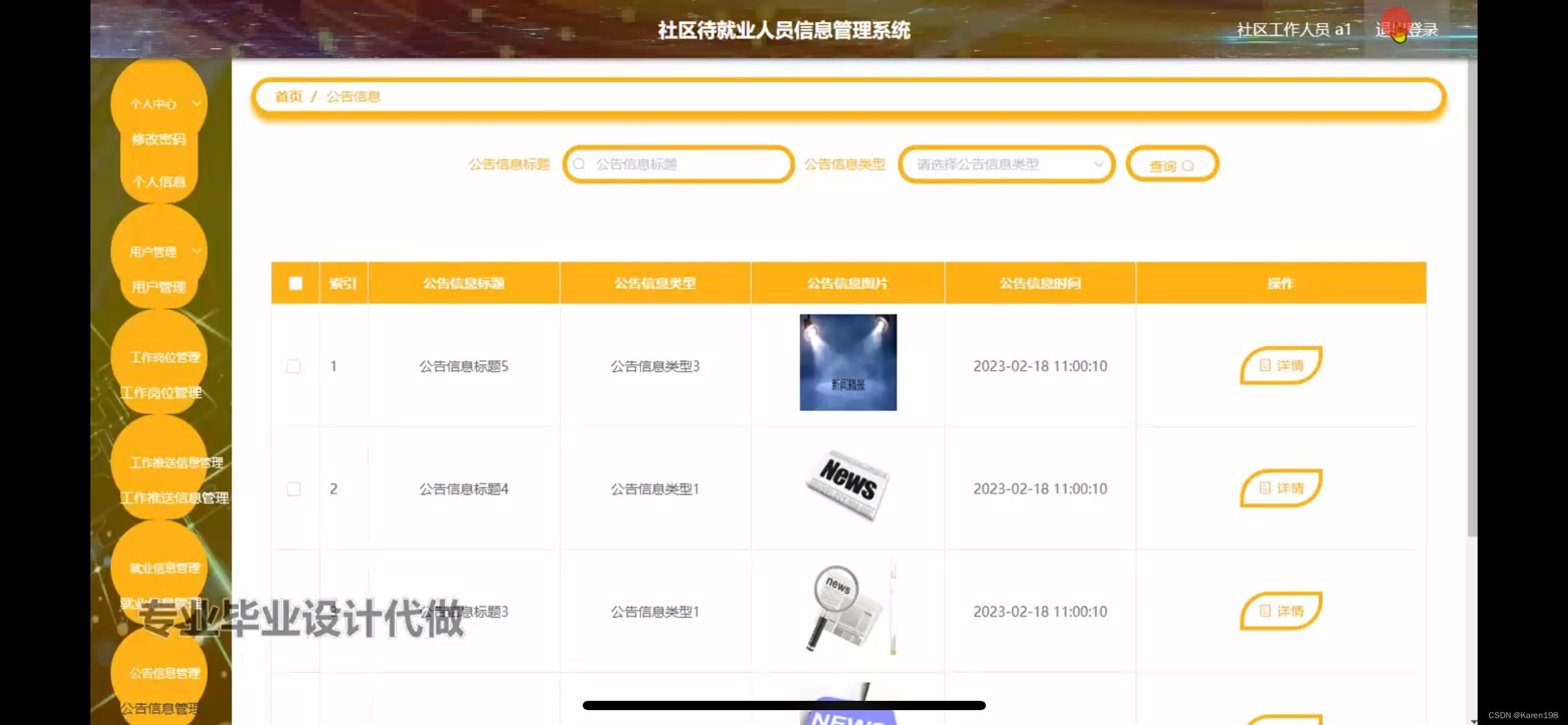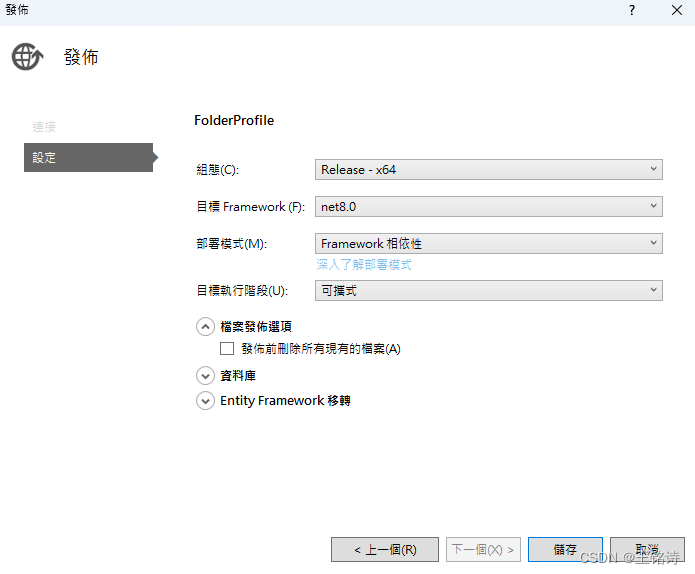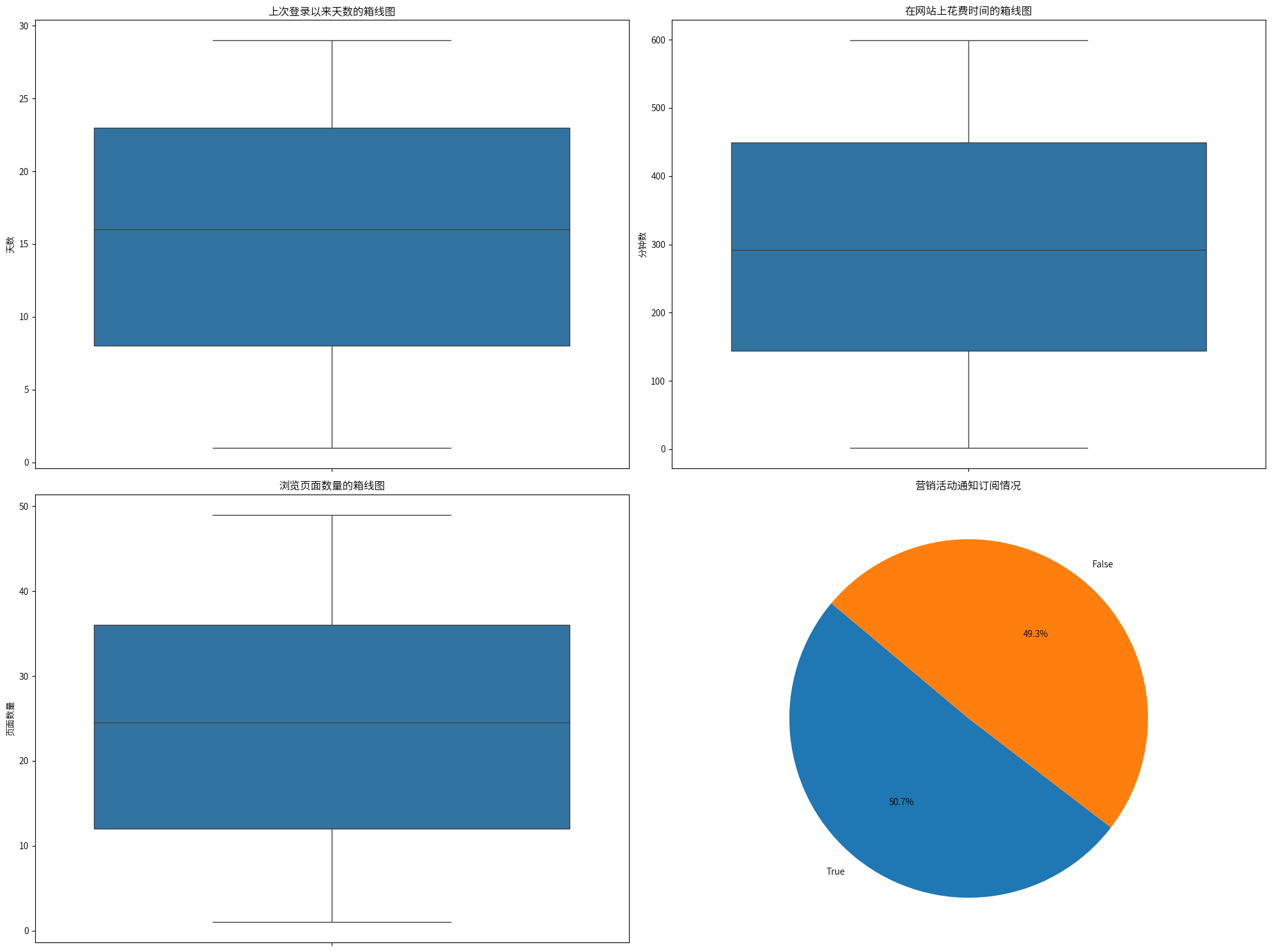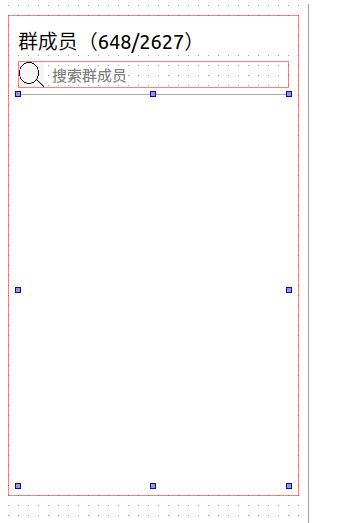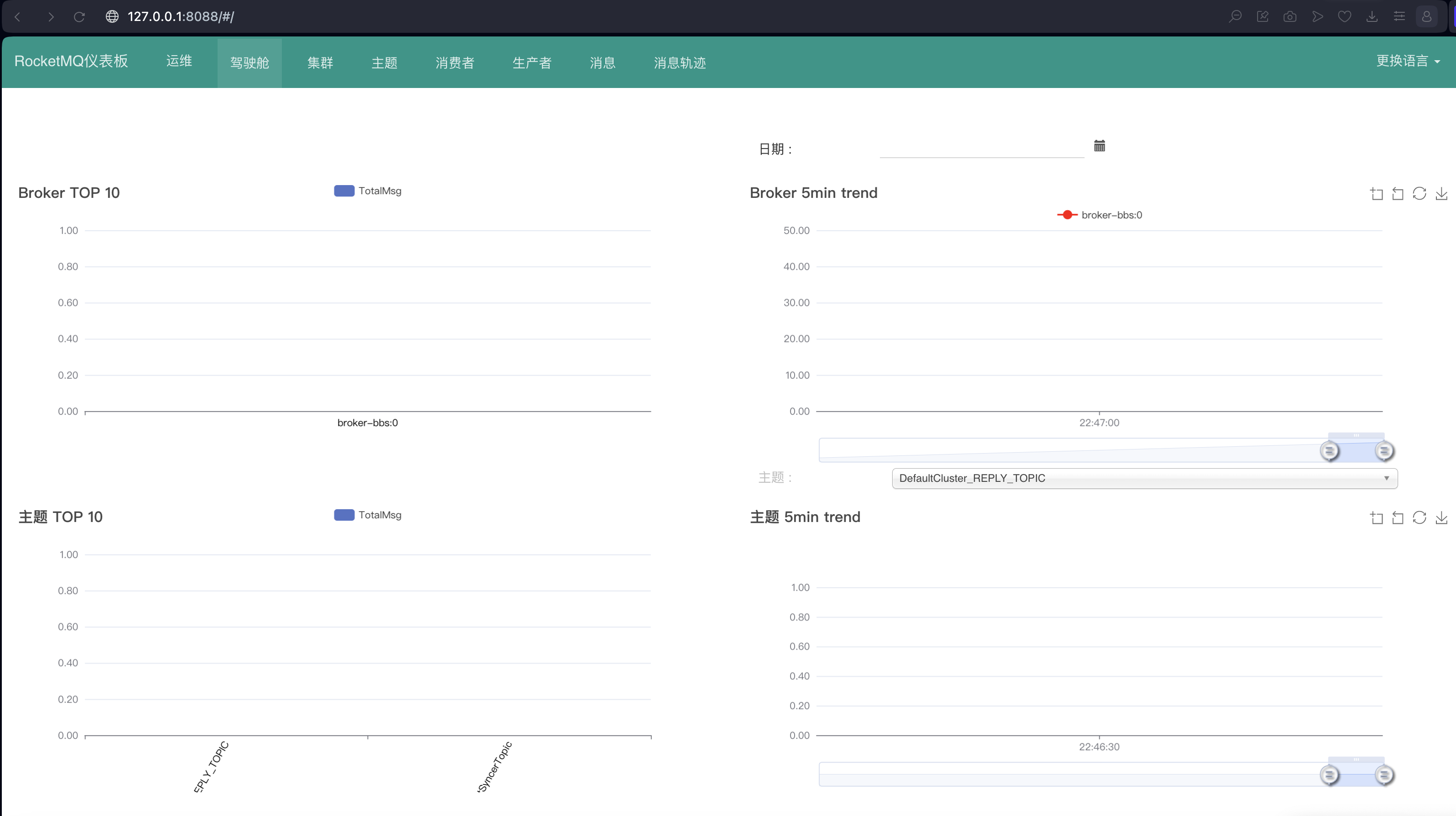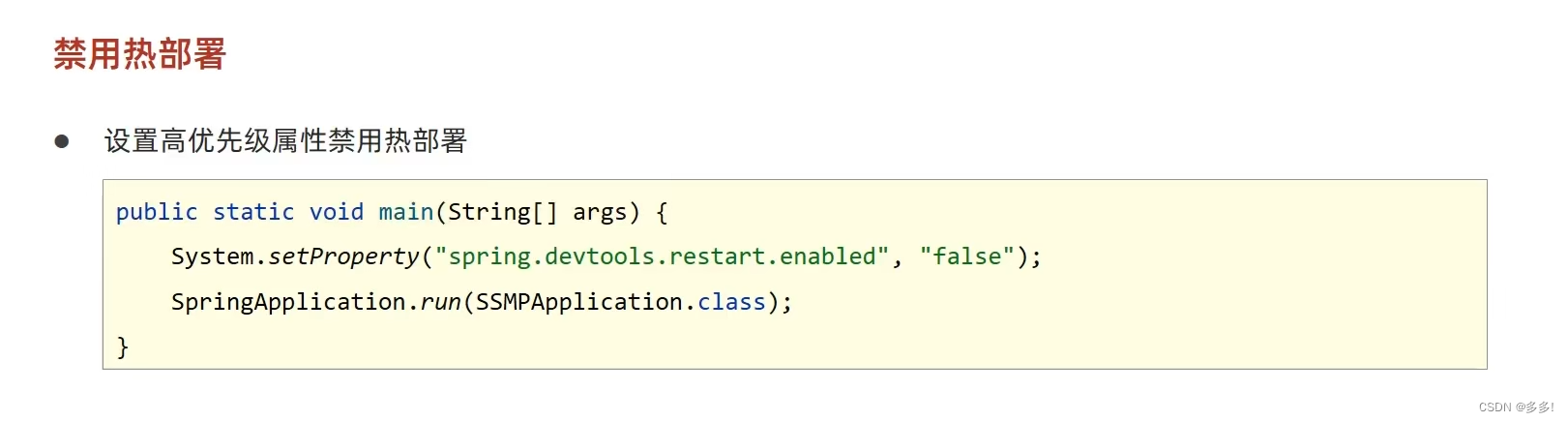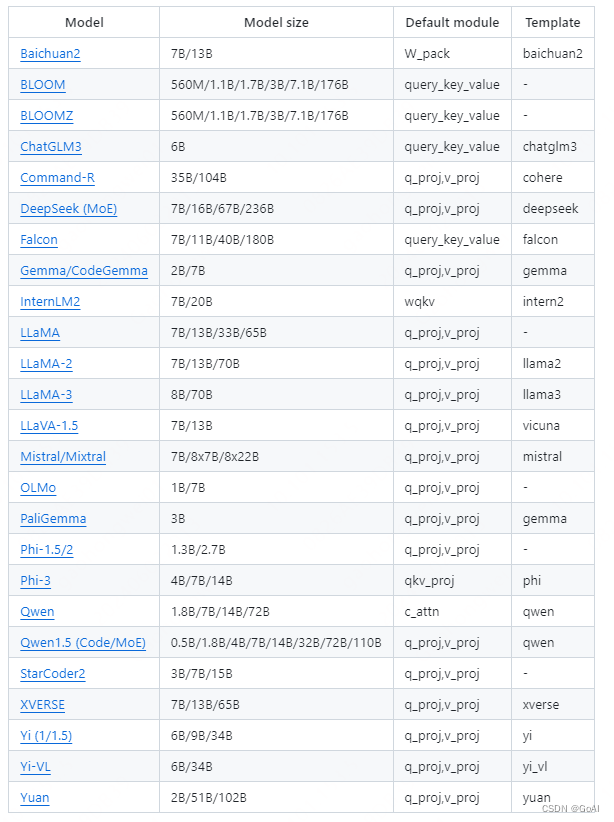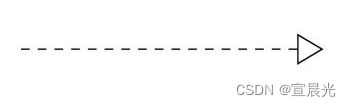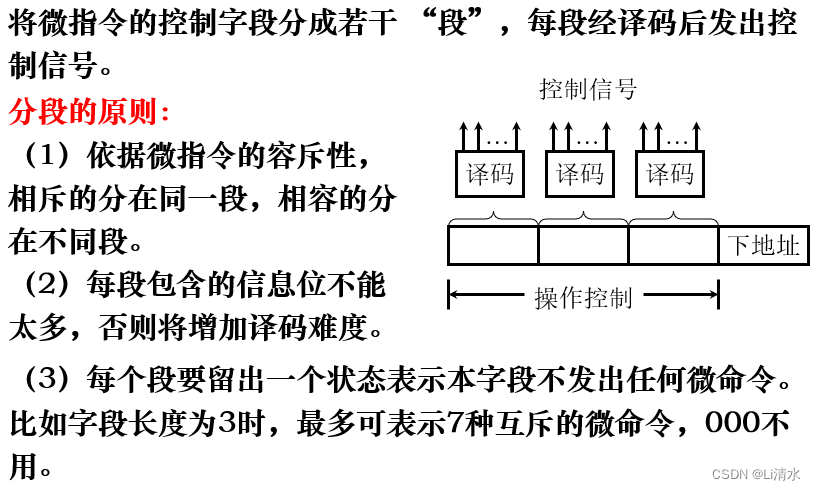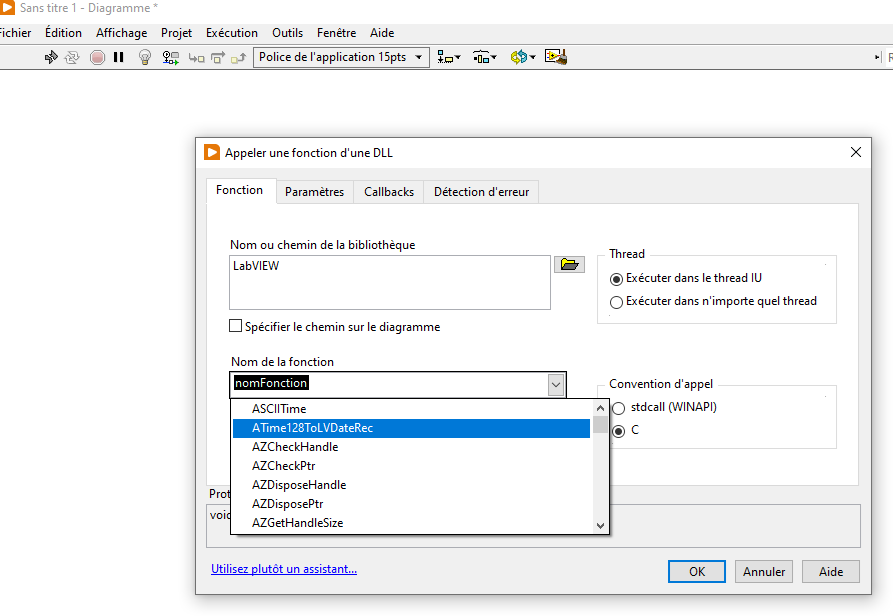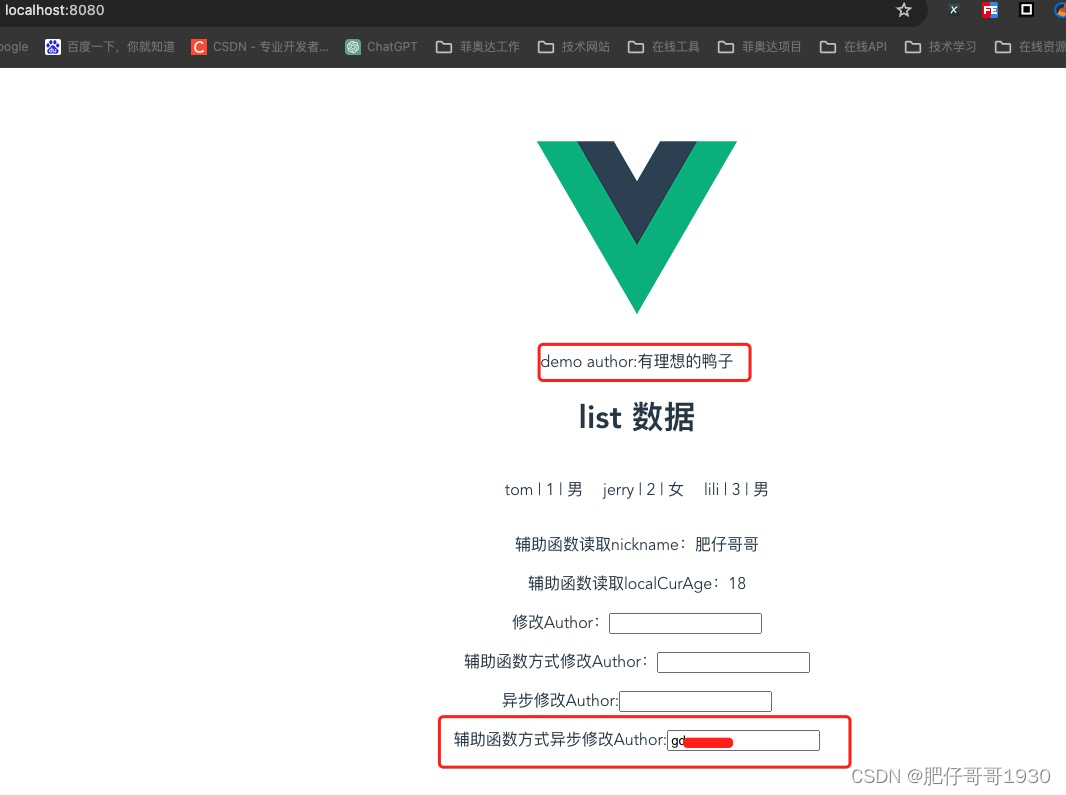1.触摸事件。
触摸事件是HarmonyOS通用事件的一种事件之一,当手指在组件上按下、滑动、抬起时触发。
| 名称 | 是否冒泡 | 功能描述 |
|---|---|---|
| onTouch(event: (event?: TouchEvent) => void) | 是 | 手指触摸动作触发该回调,event返回值见下面TouchEvent介绍。 |
2. TouchEvent对象
| 名称 | 类型 | 描述 |
|---|---|---|
| onTouch(event: (event?: TouchEvent) => void) | 是 | 手指触摸动作触发该回调,event返回值见下面TouchEvent介绍。 |
| type | TouchType | 触摸事件的类型。 |
| touches | Array<TouchObject> | 全部手指信息。 |
| changedTouches | Array<TouchObject> | 当前发生变化的手指信息。 |
| stopPropagation | () => void | 阻塞事件冒泡。 |
| timestamp8+ | number | 事件时间戳。触发事件时距离系统启动的时间间隔,单位纳秒。 |
| target8+ | EventTarget | 触发事件的元素对象显示区域。 |
| source8+ | SourceType | 事件输入设备。 |
3.TouchObject对象
| 名称 | 类型 | 描述 |
|---|---|---|
| type | TouchType | 触摸事件的类型 |
| id | number | 手指唯一标识符 |
| sscreenX | number | 触摸点相对于应用窗口左上角的X坐标。 |
| screenY | number | 触摸点相对于应用窗口左上角的Y坐标。 |
| X | number | 触摸点相对于被触摸元素左上角的X坐标。 |
| Y | number | 触摸点相对于被触摸元素左上角的Y坐标。 |
4. 完整实例
下面用一个简单的小列子查看一下触摸事件touch对应的TouchEvent的用法。
// xxx.ets
@Entry
@Component
struct TouchExample {
@State text: string = ''
@State eventType: string = ''
build() {
Column() {
Button('Touch').height(40).width(100)
.onTouch((event: TouchEvent) => {
if (event.type === TouchType.Down) {
this.eventType = 'Down'
}
if (event.type === TouchType.Up) {
this.eventType = 'Up'
}
if (event.type === TouchType.Move) {
this.eventType = 'Move'
}
this.text = 'TouchType:' + this.eventType + '\nDistance between touch point and touch element:\nx: '
+ event.touches[0].x + '\n' + 'y: ' + event.touches[0].y + '\nComponent globalPos:('
+ event.target.area.globalPosition.x + ',' + event.target.area.globalPosition.y + ')\nwidth:'
+ event.target.area.width + '\nheight:' + event.target.area.height
})
Button('Touch').height(50).width(200).margin(20)
.onTouch((event: TouchEvent) => {
if (event.type === TouchType.Down) {
this.eventType = 'Down'
}
if (event.type === TouchType.Up) {
this.eventType = 'Up'
}
if (event.type === TouchType.Move) {
this.eventType = 'Move'
}
this.text = 'TouchType:' + this.eventType + '\nDistance between touch point and touch element:\nx: '
+ event.touches[0].x + '\n' + 'y: ' + event.touches[0].y + '\nComponent globalPos:('
+ event.target.area.globalPosition.x + ',' + event.target.area.globalPosition.y + ')\nwidth:'
+ event.target.area.width + '\nheight:' + event.target.area.height
})
Text(this.text)
}.width('100%').padding(30)
}
}
运行查看一下效果如下:

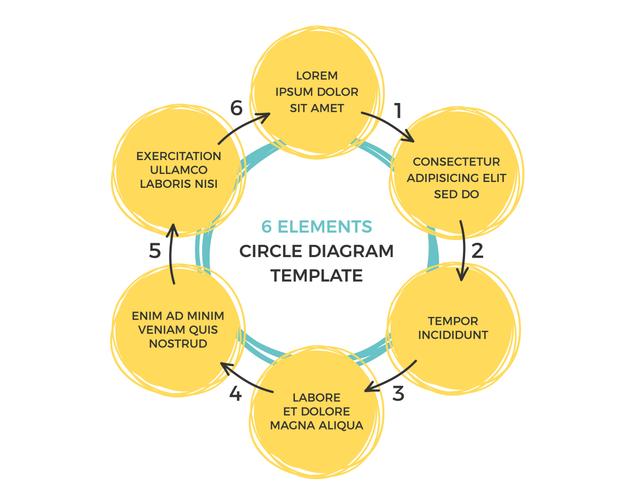
![【Python数据预处理系列】Pandas 数据操作实战:掌握 .loc[] 方法进行高效数据选取](https://img-blog.csdnimg.cn/direct/a1ca937ba7e844ac9fb57181a6160b9f.png)